엑셀은 수치계산, 보고서 작성, 그래프그리기, 통계, 분석 등 다양한 기능을 무장하고 있어 여러 회사에서 많이 사용하고 있습니다. 요즘은 엑셀보다는 함께 업무를 보는 경우에는 구글워크시트를 많이 이용하기도 하고요.
이번 포스팅에서는 "엑셀"에서 자주 사용하는 계산 몇가지에 대해서 포스팅 하고, 가계부 양식을 만들어 보겠습니다.
■ sumif 를 활용한 덧샘과 F4키
아마 엑셀에서 가장 일반적으로 많이 사용하는 것은 "sum"명령어 일 것입니다.
하지만, 가계부에서 특정 항목에 대해서 자신이 얼마의 비용을 사용했는지 알기 위해서는 조건부가 들어가는 덧셈이 필요 합니다.
이때 사용하는 명령어가 sumif 입니다. 사용방법은 간단합니다.
○ "sumif"
엑셀창에서 "=sumif(조건 범위, 조건, 합계 부분)" 이런식으로 명령어를 입력하면 됩니다.
간단한 예시로 날짜, 구분, 세부내용, 금액으로 구성된 가계부가 있다고 하겠습니다.
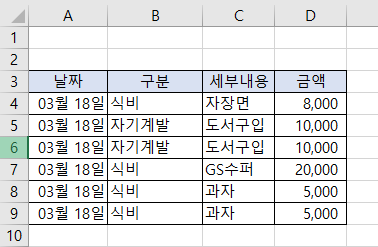
여기에서 매달 식비에는 얼마를 사용하고, 자기계발에는 얼마를 사용하는지가 궁금할 것입니다.
이를 sumif로 사용이 가능합니다. 사용하기 이전에 먼저 알아야 하는 명령어가 있습니다.
○ "F4키"
바로 F4키 입니다. F4키는 바로 복사를 하더라도 행과 열을 고정시켜주는 역할을 합니다.
가령 단가와 수량을 계산하는 셀이 있다고 하겠습니다.
그럼 바로 계산을 할 때에는 익히 알고 있듯이 "=①셀클릭 * ②셀클릭"으로 계산을 할 것입니다.
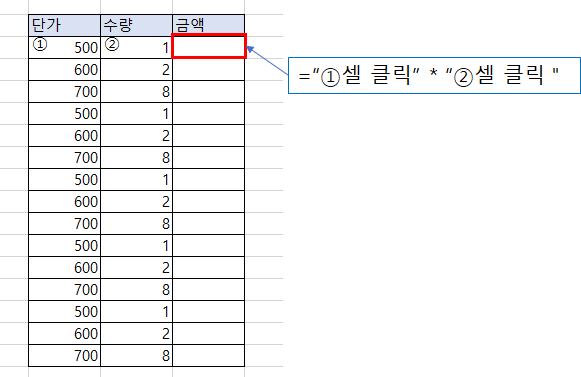
그럼 다음 이미지처럼 나타날 것입니다.
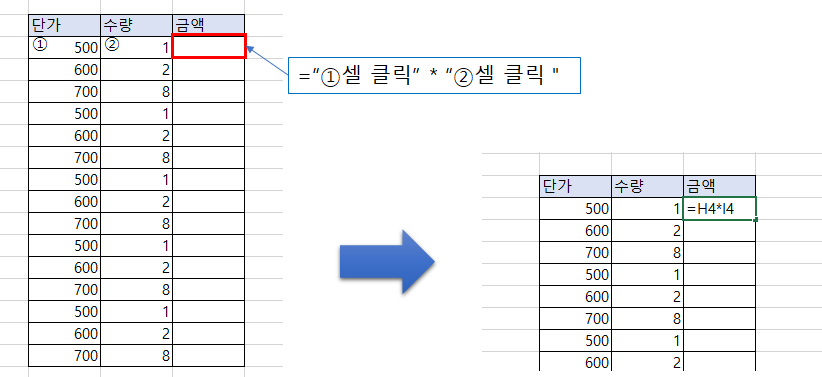
여기서 그 다음 부터의 행을 곱한다고 가정하면, 첫번째 열의 금액을 복사해서 밑에 빈칸에 채워 넣습니다. 그럼 똑똑한 엑셀은 자동을 행의 정보를 변경하면서, 이를 넣습니다.
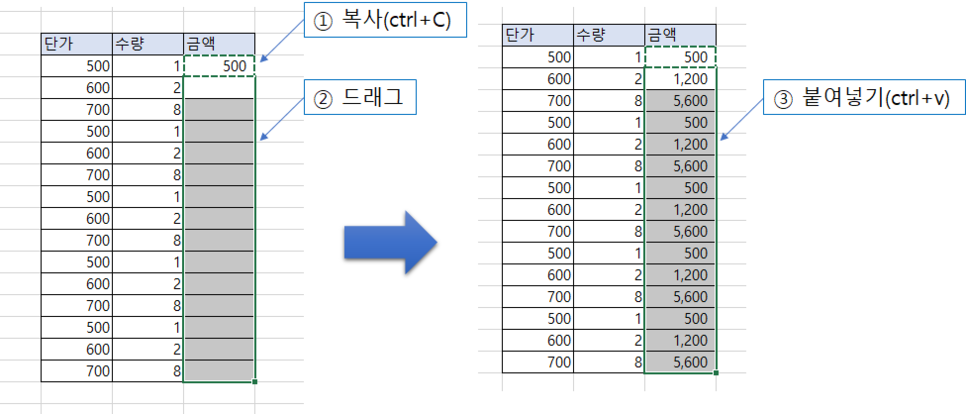
이렇게 자동으로 값이 변하면, 유용하기는 하지만, 상기 가계부의 예시처럼 "구분"과 "금액"의 행과 열이 고정이 필요한 경우가 있습니다. 이때 사용하는 단축키가 바로 "F4키" 입니다.
다시 "sumif"의 예시로 돌아가서 "F4키"가 어떻게 사용되는지 보겠습니다.
아래 이미지와 같이 합계 칸에 상기 가계부의 합계 값을 넣는다고 가정해보겠습니다.

우선 시작해보면, "식비"옆 합계에 "=sumif(구분 조건에 대해서 드래그, 식비클릭, 금액부분 드래그)"라고하면, 일단 명령어는 먹히지만, "F4키"를 사용하지 않았습니다. 그러면, 바로 밑에 행인 자기계발과, 생활용품에 값을 복사시에 조건범위와 금액이 깨져버립니다.
아래 이미지와 같이 되어 버립니다.

그럼 "F4키"를 적용해서 만들어 보겠습니다.
① "=sumif(" 입력을 하고, 구분조건에 대해 드래그를 합니다. 그럼 B4:B9라고 나타납니다.

② 이상태에서 바로 "F4키"를 클릭 합니다. 그럼 "$"표시가 붙는 것을 볼 수 있습니다. 이는 바로 행과 열을 고정하겠다는 뜻이죠. ("F4키"를 여러 번 클릭하면, 고정의 범위가 변경됩니다.)
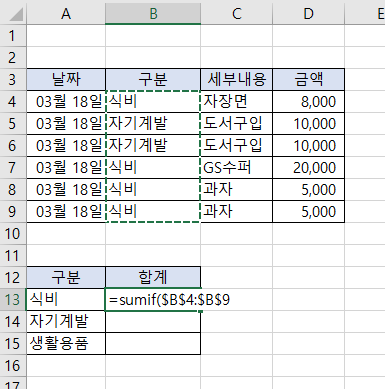
③ 이런 방법을 이용해서 조건범위, 합계 부분을 고정 시킵니다.
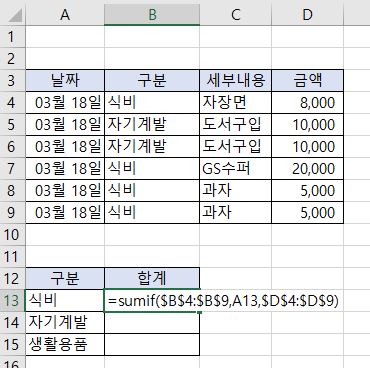
④ 마지막으로 복사하기를 합니다.
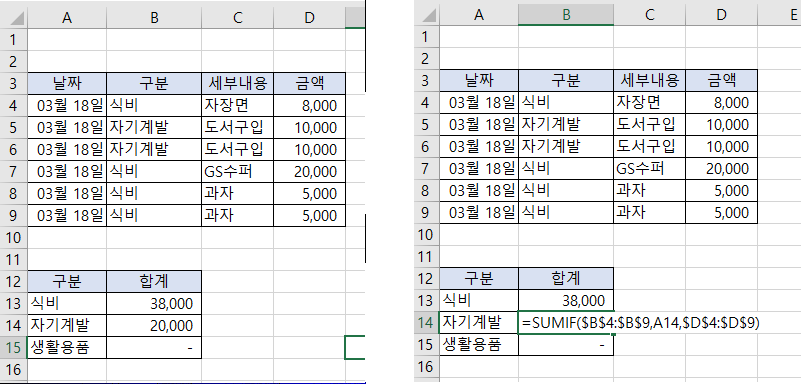
이렇게 sumif를 이용한 조건부 합계를 알아보았습니다. 다음 포스팅에서는 가계부를 만들어보고, 샘플 양식을 공유 드리겠습니다.^^
샘플 양식은 카페에 업로드 하겠습니다.^^
흔한직장인의 자기계발 정보 공유 : 네이버 카페
자기계발에 관련된 정보를 공유하고, 함께 실천하는 공간입니다. 양식, IT기기, 독서, 강좌공유합니다.
cafe.naver.com
'Self-improvement' 카테고리의 다른 글
| 컴퓨터 폴더 정리하기 팁 (0) | 2023.04.24 |
|---|---|
| 마이크로소프트 "엑셀"에서 자주 사용하는 계산식으로 가계부 만들기 (2/2) (1) | 2023.04.23 |
| 독서노트 - 메리골드 마음 세탁소 (0) | 2023.04.22 |
| 독서노트 - 세상 끝의 카페 (1) | 2023.04.21 |
| 한컴오피스(한글) 자주쓰는 단축키 등록하기(상용구 추가) (0) | 2023.04.20 |



